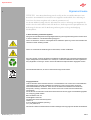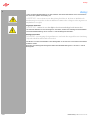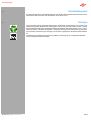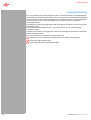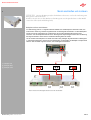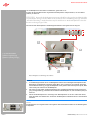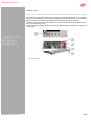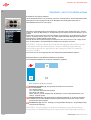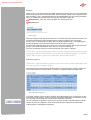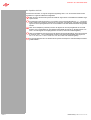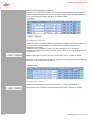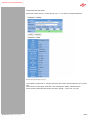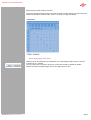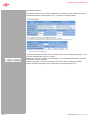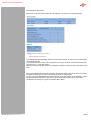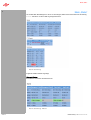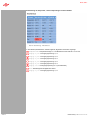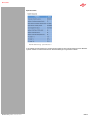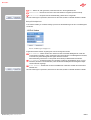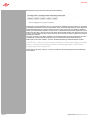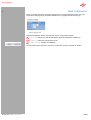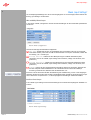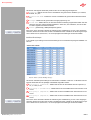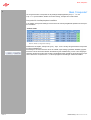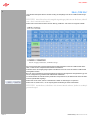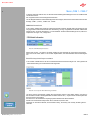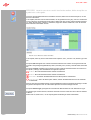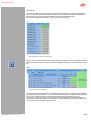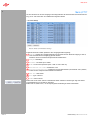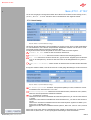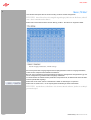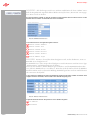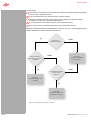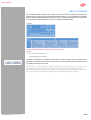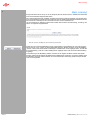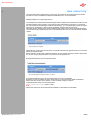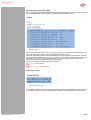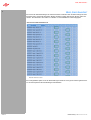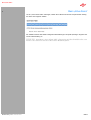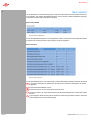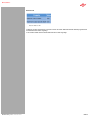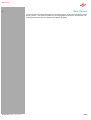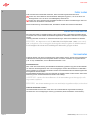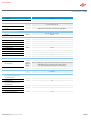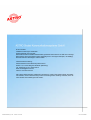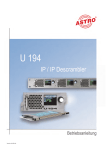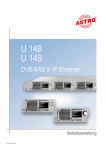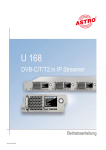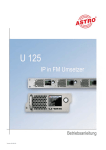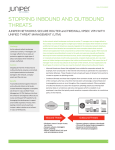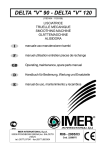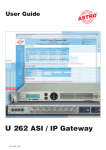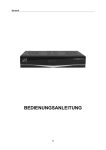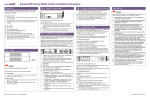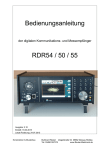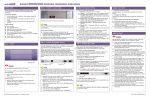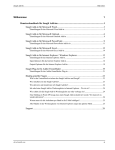Download Anleitung U 144 - ASTRO Strobel Kommunikationssysteme
Transcript
Version 07-2014A Inhaltsübersicht Inhaltsübersicht Allgemeine Hinweise .................................................................................................................Seite 03 Wichtig!......................................................................................................................................Seite 04 Garantiebedingungen................................................................................................................Seite 05 Entsorgen ..................................................................................................................................Seite 05 Leistungsbeschreibung .............................................................................................................Seite 06 Gerätebeschreibung..................................................................................................................Seite 07 Modul anschließen und montieren ............................................................................................Seite 09 Schnellstart - das U 144 in Betrieb nehmen..............................................................................Seite 12 Menü „Status“............................................................................................................................Seite 20 Menü „Main“ ..............................................................................................................................Seite 24 Menü „Testgenerator“................................................................................................................Seite 27 Menü „Input Settings“ ................................................................................................................Seite 28 Menü „Transponder“..................................................................................................................Seite 30 Menü „Trsp. 1.1 - Trsp 1.4“ .......................................................................................................Seite 31 Menü „CAM Mux“ ......................................................................................................................Seite 32 Menü „CAM 1 - CAM 4“.............................................................................................................Seite 33 Menü „IP TX“ .............................................................................................................................Seite 36 Menü „IP TX.1 - IP TX 8“...........................................................................................................Seite 37 Menü „TX Mux“..........................................................................................................................Seite 38 Menü „User Settings“ ................................................................................................................Seite 41 Menü „SSL Settings“ .................................................................................................................Seite 39 Menü „TS Analyzer“ ..................................................................................................................Seite 43 Menü „Licensing“.......................................................................................................................Seite 44 Menü „Update/Config“ ...............................................................................................................Seite 45 Menü „System Log“ ...................................................................................................................Seite 48 Menü „Alarm Severities“............................................................................................................Seite 50 Menü „Active Alarms“ ................................................................................................................Seite 50 Menü „Statistics“........................................................................................................................Seite 51 Menü „Network“.........................................................................................................................Seite 53 Menü „Devices“ .........................................................................................................................Seite 54 Fehler suchen............................................................................................................................Seite 55 Warten und Instandsetzen ........................................................................................................Seite 55 Servicearbeiten .........................................................................................................................Seite 55 Technische Daten .....................................................................................................................Seite 56 Seite 2 Betriebsanleitung U 144 - Version 07-2014A Allgemeine Hinweise Allgemeine Hinweise HINWEIS: Diese Betriebsanleitung wurde erstellt, um die wesentlichen Hinweise zum Betrieb des U 144 Moduls bereitzustellen. Wir empfehlen ausdrücklich, diese Anleitung zu lesen bevor die Geräte eingebaut oder in Betrieb genommen wird. Die Firma ASTRO bestätigt, dass die Informationen in dieser Anleitung zum Zeitpunkt des Druckes korrekt sind, behält sich aber das Recht vor, Änderungen an den Spezifikationen, der Bedienung des Gerätes und der Bedienungsanleitung ohne vorherige Ankündigung durchzuführen. In dieser Anleitung verwendete Symbole Piktogramme sind Bildsymbole mit festgelegter Bedeutung. Die folgenden Piktogramme werden Ihnen in dieser Installations- und Betriebsanleitung begegnen: Warnt vor Situationen, in denen Lebensgefahr durch elektrische Spannung und bei nicht beachten der Hinweise in dieser Anleitung besteht. Warnt vor verschiedenen Gefährdungen für Gesundheit, Umwelt und Material. Recycling-Symbol: weist auf die Wiederverwertbarkeit von Bauteilen oder Verpackungsmaterial (Kartonagen, Einlegezettel, Kunststofffolien und -beutel) hin. Verbrauchte Batterien sind über zugelassene Recyclingstellen zu entsorgen. Hierzu müssen die Batterien komplett entladen abgegeben werden. Weist auf Bestandteile hin, die nicht im Hausmüll entsorgt werden dürfen. Copyright-Hinweis Teile der Software dieses Produkts stammen von Drittanbietern und wurden unter unterschiedlichen Lizenzbedingungen entwickelt. Detailierte Informationen zu den Lizenzen finden Sie auf der Web-Bedienoberfläche des Geräts. Wenn Sie auf der Webbrowseroberfläche des Geräts den Menüpunkt „Licensing“ auswählen, finden Sie dort einen Link zu einer Seite mit ausführlichen Informationen. Der Quellcode von lizenzfreien Teilen der Software kann auf Wunsch gegen eine Bearbeitungsgebühr zur Verfügung gestellt werden. Bitte kontaktieren Sie uns: [email protected] ASTRO Strobel Kommunikationssysteme Olefant 1-3 D-51427 Bergisch Gladbach (Germany) Tel.: (+49) 2204 405-0 Alle anderen Teile der Software dieses Produkts unterliegen dem Copyright der ASTRO Strobel GmbH. Betriebsanleitung U 144 - Version 07-2014A Seite 3 Wichtig! Wichtig! Lesen Sie diese Betriebsanleitung vor dem Gebrauch des Geräts aufmerksam durch und bewahren Sie sie für eine spätere Verwendung auf. ACHTUNG: Dieses Gerät ist eine Einrichtung der Klasse A. Es kann im Wohnbereich Funkstörungen verursachen. In diesem Fall kann vom Betreiber verlangt werden, angemessene Maßnahmen zu treffen! Allgemeine Sicherheit ACHTUNG: Ziehen Sie vor dem Öffnen des Geräts unbedingt beide Netzstecker! Um drohende Gefahren so weit wie möglich zu vermeiden, müssen Sie unbedingt die Sicherheitshinweise der Betriebsanleitung des U 100-230 / U 100-48 Basisgeräts beachten!: Montagevorschriften WICHTIG: Die Ausgänge der Signalumsetzer sind nicht ohne angeschlossenes Combining / Zfn oder Abschlusswiderstand zu betreiben! Das Modul U 144 darf ausschließlich in den Basisgeräten U 100-230 und U 100-48 der Firma ASTRO betrieben werden. Beachten Sie unbedingt die Montagevorschriften der Betriebsanleitung des U 100-230 / U 100-48 Basisgeräts! Seite 4 Betriebsanleitung U 144 - Version 07-2014A Garantiebedingungen Garantiebedingungen Es gelten die allgemeinen Geschäftsbedingungen der ASTRO Strobel GmbH. Diese finden Sie im aktuellen Katalog oder im Internet unter der Adresse „www.astro-kom.de“. Entsorgen Unser gesamtes Verpackungsmaterial (Kartonagen, Einlegezettel, Kunststofffolien und -beutel) ist vollständig recyclingfähig. Elektronische Geräte gehören nicht in den Hausmüll, sondern müssen – gemäß RICHTLINIE 2002/96/EG DES EUROPÄISCHEN PARLAMENTS UND DES RATES vom 27. Januar 2003 über Elektro- und Elektronik-Altgeräte – fachgerecht entsorgt werden. Bitte geben Sie das Gerät am Ende seiner Verwendung zur Entsorgung an den dafür vorgesehenen öffentlichen Sammelstellen ab. ASTRO Strobel ist Mitglied der Systemlösung Elektro zur Entsorgung von Verpackungsmaterialien. Unsere Vertragsnummer lautet 80395. Betriebsanleitung U 144 - Version 07-2014A Seite 5 Leistungsbeschreibung Leistungsbeschreibung Das U 144 empfängt über vier Eingangsbuchsen bis zu vier DVB-S2 Streams. Die Ausgangssignale der vier DVB-S2 Empfänger können jeweils an eines von insgesamt vier CAM Modulen weitergeleitet und entschlüsselt werden. Die Ausgangssignale der vier CAM Module können über einen Multiplexer jeweils an enen der acht IP Sender weitergeleitet oder an eines der anderen CAM Module zurückgeleitet werden. Wahlweise können die Ausgangssignale der DVB-S2 Empfänger auch direkt an einen der IP Sender weitergeleitet werden. Über die beiden Ethernet-Datenports des U 144 können dann bis zu 8 IP-Videodatenströme ausgegeben werden. Verwenden Sie die Geräte ordnungsgemäß, indem Sie die nachfolgenden Sicherheits- und Betriebshinweise aufmerksam lesen. Das U 144 Steckmodul weist folgende Leistungsmerkmale auf: Seite 6 Umsetzung von bis zu 4 DVB-S2 Eingangssignalen in 8 IP Gigabit Multicastgruppen 24 Streams je Höheneinheit möglich leichte Konfiguration über Webbrowseroberfläche Betriebsanleitung U 144 - Version 07-2014A Gerätebeschreibung Gerätebeschreibung Im Lieferumfang befinden sich folgende Teile: U 144 DVB-S/S2 in IP Streamer inklusive Display-Modul und Backplane Betriebsanleitung Das Steckmodul U 144 und das U 100 Basisgerät besitzen eine CE-Kennzeichnung. Hiermit wird die Konformität der Produkte mit den zutreffenden EG-Richtlinien und die Einhaltung der darin festgelegten Anforderungen bestätigt. Bild 1, oben: U 144, eingebaut im Basisgerät U 100 (bestückt mit drei Moduleinschüben) Bild 1, Mitte: U 144, Frontblende [1] Schraubverbindung der Frontplatte [2] Anzeige der Management IP-Adressen, Daten IP-Adressen, Statusmeldungen, etc. [3] Status Display [4] Kontroll- und Datenrad, Menüschalter 3 2 4 1 5 6 7 8 Bild 1, unten: U 194, Frontblende demontiert [5] Entriegelung CI-Schacht 1 [6] Entriegelung CI-Schacht 2 [7] Entriegelung CI-Schacht 3 [8] Entriegelung CI-Schacht 4 Bild 1: U 144 Betriebsanleitung U 144 - Version 07-2014A Seite 7 Gerätebeschreibung HINWEIS: Durch Drehen des Datenrads [4] (Bild 2, oben) navigieren Sie durch die einzelnen Menüpunkte im Display des U 144. Drücken Sie auf das Datenrad um das Display einzuschalten. Nach dem Einschalten sehen Sie zunächst das ASTRO Logo. Durch Drehen des Datenrads im Uhrzeigersinn gelangen Sie zu den einzelnen Displayanzeigen: Log messages: Es werden die letzten Meldungen des Logbuchs angezeigt. Interface settings: IP-Adressen des Netzwerk-Interfaces Software versions: Es werden die aktuell installierten Software-Versionen des Steckmoduls angezeigt. Active alarms: Es werden aktuelle Fehlermeldungen angezeigt. DVB-S2 Module 1: Es wird der Status der vier eingestellten Kanäle angezeigt CAM Module 1 - 4: Es wird jeweils der an das CAM Modul weitergeleitete Empfangskanal angezeigt. . Bedeutung der Textfarben: Seite 8 rot: Fehler (entspricht im Logbuch der Weboberfläche: „error“) gelb: Warnung (entspricht im Logbuch der Weboberfläche: „warning“) purpur: kritischer Fehler (entspricht im Logbuch der Weboberfläche: „critical / alert / emergency“) hellblau: Info (entspricht im Logbuch der Weboberfläche: „info“) hellgrün: Hinweis (entspricht im Logbuch der Weboberfläche: „notice“) Betriebsanleitung U 144 - Version 07-2014A Modul anschließen und montieren Modul anschließen und montieren HINWEIS: Wie Sie das Basisgerät für den Einbau vorbereiten, wird in der Anleitung zum Basisgerät U 100 beschrieben! Beachten Sie, das Sie vor dem Einbau in das Basisgerät eine SD-Speicherkarte in das Modul einstecken sollten (siehe Abbildung links) Backplane codieren und einbauen Im Lieferumfang jedes U 1xx Signalumsetzers befindet sich eine Backplane. Diese dient dazu, die mechanische Verbinung zwischen Signalumsetzer und Basisgerät herzustellen. An diese Backplane werden sowohl die netzseitigen HF-Verbindungen als auch die Netzwerkverbindungen angeschlossen. Auf der Backplane befindet sich in der Regel der temperaturgesteuerte Lüfter zur Kühlung des Signalumsetzers. Dieser kann im laufenden Betrieb getauscht werden. Um die Position der Backplane und damit die Position des jeweiligen Signalumsetzers im Basisgerät U 100 korrekt festzulegen, müssen Sie eine Steckbrücke auf der Platine der Backplane entsprechend stecken. Wie Sie dabei vorgehen müssen, wird nachfolgend beschrieben. 1] Einbauplatz links [2] Einbauplatz Mitte [3] Einbauplatz rechts 1 2 3 Bild 2: Codieren der Backplane durch Stecken der Steckbrücke Betriebsanleitung U 144 - Version 07-2014A Seite 9 Modul anschließen und montieren Um die Backplane für den Einbau vorzubereiten, gehen Sie so vor: Stecken Sie die Steckbrücke der vorgesehenen Einbauposition entsprechend so, wie es in Bild 3 (Seite 8) zu sehen ist. HINWEIS: Eine nicht der Einbauposition entsprechend korrekt gesteckte Steckbrücke führt zu fehlerhaften Anzeigen an den LEDs an der Frontseite des U 100 Basisgeräts (vgl. Abschnitt „Gerätebeschreibung“)! Außerdem kann auf der Webbrowser-Bedienoberfläche die korrekte Position nicht angezeigt werden. Nun können Sie die Backplane in das Basisgerät einbauen. Dazu gehen Sie wie folgt vor: 1 2 [1, 2] Kreuzschlitzschrauben [3] Kabel für Signalversorgung [4] Kabel für Spannungsversorgung 3 4 Bild 3: Backplane in das Basisgerät einbauen AUFGABE 1. Im Auslieferungszustand des U 100 Basisgeräts sind die drei rückseitigen Einbauplätze für die Backplanes mit Blindplatten abgedeckt (siehe Bild 3, oben). entfernen Sie zunächst die beiden Kreuzschlitzschrauben [1] und [2] der Blindplatte an der gewünschten Einbauposition (links, Mitte oder rechts) und entfernen Sie die Blindplatte. 2. Sie sehen nun die beiden Verbindungskabel für den gewählten Einbauplatz (Spannungsversorgung und Signalleitung). Verbinden Sie die Kabel mit der Backplane so, wie es in Bild 3 (oben) zu sehen ist. 3. Setzen Sie die Backplane nun vorsichtig in den Einbauplatz des U 100 ein. Achten Sie darauf, dass die Kabel nicht verklemmen. Sie können die Backplane mit leichtem Druck in das Gehäuse einsetzen. ERGEBNIS: Die Backplane ist nun angeschlossen und eingebaut. Der Einbauzustand sollte nun der Abbildung links entsprechen. Seite 10 Betriebsanleitung U 144 - Version 07-2014A Modul anschließen und montieren CI-Karten einsetzen HINWEIS: Das Ein- und Ausbauen der CI-Karten ist auch während des Betriebs möglich. Bevor Sie die CI-Karten einbauen können, müssen Sie die Schraubverbindung [1] an der Frontplatte des U 194 lösen (siehe Bild 5, unten) und die Frontblende mit dem Display abnehmen. Sie sehen dann die vier CI-Schächte und deren Entriegelungstasten für die Entriegelung der CI-Module. Schieben Sie zunächst die CI-Karten jeweils in ein CI-Modul und danach das Modul jeweils in einen der vier CI-Schächte des U 194. Um ein CI-Modul zu entfernen, drücken Sie jeweils die entsprechende Auswurftaste und nehmen das Modul heraus. 1 [1] [5] [6] [7] [8] Schraubverbindung der Frontplatte Entriegelung CI-Schacht 3 Entriegelung CI-Schacht 4 Entriegelung CI-Schacht 3 Entriegelung CI-Schacht 4 5 6 7 8 Bild 4: CI-Einschübe Betriebsanleitung U 144 - Version 07-2014A Seite 11 Schnellstart - das U 144 in Betrieb nehmen Schnellstart - das U 144 in Betrieb nehmen U 144 mit PC oder Laptop verbinden Um die Konfiguration des U 144 vornehmen zu können, verbinden Sie nun eine der Netzwerkbuchsen (Management A bzw. Management B) an der Backplane des Geräts (siehe links) über ein Netzwerkkabel mit Ihrem PC oder Laptop. Nachdem Sie das Basisgerät mit der Netzspannung verbunden haben schaltet sich das U 144 automatisch ein. Nach der Boot-Phase (ca. 90 Sekunden) wird im Display zunächst das ASTRO-Logo angezeigt. Drehen Sie nun den Regler rechts neben dem Display im Uhrzeigersinn, bis der Menüpunkt „Interface settings“ angezeigt wird. Sie sehen nun in den oberen Zeilen die beiden Management IP-Adressen (Management A und Management B) des Geräts. Notieren Sie die Adresse des Management-Anschlusses, den Sie für Ihren PC oder Laptop verwenden, um diese später in der Adresszeile Ihres Webbrowsers eingeben zu können. HINWEIS: Achten Sie darauf, dass sich Ihr PC oder Laptop im selben Subnetz wie das U 144 befinden muss! Die Subnetzmaske des U 144 ist im Auslieferungszustand auf 255.255.255.0 eingestellt. Der angeschlossene PC / Laptop muss daher eine IP-Adresse 192.168.1.x erhalten. Sie können nun mit der Konfiguration über die Webbrowser-Bedienoberfläche beginnen. Allgemeine Hinweise zum Aufbau der Webbrowseroberfläche Die Konfigurationsoberfläche ist in folgende Teilbereiche gegliedert: 1 2 3 Bild 5: Struktur der Webbrowseroberfläche Statuszeile (Kopfzeile) [1]: zeigt generelle Informationen zum Modul an. SW: Softwarestand HW: Hardwareversion Up: Laufzeit seit dem Booten des Systems Zeit: Datum und Uhrzeit Name, Standort, Kontakt: entspricht den Einstellungen, die im Konfigurationsbereich „User settings“ gemacht werden Navigationsmenü [2]: zeigt die einzelnen Konfigurationsbereiche an, die Sie per Mausklick auswählen können. Eine detailierte Erläuterung dieser Bereiche finden Sie auf den nachfolgenden Seiten dieses Kapitels. Inhaltsbereich [3]: Hier wird - abhängig vom ausgewählten Menüpunkt - das jeweilige Konfigurationsformular angezeigt. HINWEIS: Generell erfolgt keine automatische Aktualisierung der Browseranzeige. Verwenden Sie zur Aktualisierung bitte die entsprechende Taste im Menü Ihres Browsers! Seite 12 Betriebsanleitung U 144 - Version 07-2014A Schnellstart - das U 144 in Betrieb nehmen Einloggen Geben Sie zum Login die im Display des Geräts angezeigte IP Adresse des U 144 in die Adresszeile des Browsers ein. Daraufhin wird die Menüseite „Status“ angezeigt. Wählen Sie im Navigationsmenü links den Eintrag „Login“. Anschließend sollten Sie die Eingabemaske zum Login sehen (siehe Bild 6, unten). Im Auslieferungszustand müssen Sie folgende Login-Daten verwenden: Benutzername: „user“ oder „admin“ (Eingabe ohne Anführungszeichen) Passwort: astro Bild 6: Login Nach dem Einloggen sehen Sie die Startseite des U 144 mit den relevanten Systeminformationen. Auf der linken Seite befindet sich das Navigationsmenü sowie die Anzeige für den Login-Status. Es kann immer nur ein Benutzer zur selben Zeit in die Bedienoberfläche des U 144 eingeloggt sein. Der aktuelle Benutzer wird in der linken Spalte unterhalb des Menüs angezeigt. Der Status des Geräts wird durch einen grünen oder roten Kreis angezeigt. Wird ein grüner Kreis angezeigt, ist das Gerät betriebsbereit. Ist der Kreis rot, so liegt eine Störung vor. Eine Liste der aktuellen Fehler ist unter dem Menüpunkt „Active Alarms“ verfügbar. HINWEIS: Aus Sicherheitsgründen sollten Sie die für den Auslieferungszustand geltenden Zugangsdaten (Benutzername und Passwort) ändern um unbefugten Zugriff zu vermeiden! Wie Sie dabei vorgehen, erfahren Sie im Abschnitt „Benutzerdaten ändern“. IP Adressen anpassen HINWEIS: Sollte die IP-Adresse geändert werden, dann müssen auch die Einstellungen des PCs dementsprechend angepasst werden. Zunächst können Sie die IP-Adressen des Management und der Datenports anpassen. Klicken Sie dazu im Menü links auf den Eintrag „Main“. Sie sehen nun folgende Tabelle im Inhaltsbereich: Bild 7: IP Adressen anpassen In der Zeile „Address“ können Sie die IP Adressen für die Management Ports A und B sowie für die Datenports A und B eingeben. Achten Sie darauf, dass Sie die verwendeten Ports aktivieren, indem Sie in der Zeile „Active“ jeweils den entsprechenden Radiobutton aktivieren. Um Ihre Änderungen zu speichern, klicken Sie auf die Taste „Submit“ unterhalb der letzten Tabelle. Weitere Hinweise zur Konfiguration der IP Adressen finden Sie im Abschnitt „IP-Schnittstellen, IP-Management und Basisgerät konfigurieren“. Betriebsanleitung U 144 - Version 07-2014A Seite 13 Schnellstart - das U 144 in Betrieb nehmen Der Signalfluss im U 144 Die Übersicht auf Seite 11 zeigt die möglichen Signalwege des U 144. Im Einzelnen lässt sich der Signalfluss in folgende Teilbereiche aufgliedern: Seite 14 Über die vier F-Buchsen kann jeweils ein DVB-S2- Signal eines voreinstellbaren Satelliten eingespeist werden. Für jedes der beiden Frontends im U 144 lassen sich vier Empfangskanäle (Ch 1.1 - 1.4) konfigurieren. Dabei kann jeweils ein gewünschter Transponder aus einem der vier DVB-S2-Empfangssignale für den Empfangskanal aus einer Auswahlliste in der Web-Bedienoberfläche ausgewählt werden. Über einen Multiplexer (CAM Mux) werden die Signale der vier Empfangskanäle an die CAM Module 1 bis 4 weitergeleitet (in der Übersicht beispielhaft das Signal von Empfangskanal 1 an CAM 1 und das Signal von Empfangskanal 3 an CAM 2, siehe rote Verbindungslinie). Über einen Multiplexer (TX Mux) können die Signale der Empfangskanäle an einen der insgesamt 8 IP Sender (TX 1 - TX 8) weitergeleitet werden (in der Übersicht beispielhaft das Signal von Ch 1.2 an TX 5, Ch 1.3 an TX 7 und Ch 2.2 an TX 8, siehe rote Verbindungslinie). Die Ausgangssignale der 8 IP Sender können jeweils an Dataport A und/oder Dataport B weitergeleitet werden. Betriebsanleitung U 144 - Version 07-2014A Schnellstart - das U 144 in Betrieb nehmen F-jack F-jack F-jack RF 1 F-jack RF 3 RF 2 RF 4 ... 4 x; Input switch via software dropdown-list 1.1 1.2 1.3 DVB-S2 RX 1.4 Testgenerator CAM Mux CAM 1 CAM 2 CAM 3 CAM 4 Testgenerator TX Mux IP TX 1 Data A Ethernet 2 3 4 5 6 7 8 Data B Ethernet Bild 8: Signalfluss im U 144 Betriebsanleitung U 144 - Version 07-2014A Seite 15 Schnellstart - das U 144 in Betrieb nehmen DVB-S2 Satelliten-Empfänger konfigurieren Beginnen Sie nun damit, einen Signalweg im U 144 zu konfigurieren. Klicken Sie dazu zunächst im Menü der Webbrowseroberfläche auf den Eintrag „Input Settings“ um die Empfangseinstellungen für die vier SAT-Eingänge anzuzeigen. Sie sehen nun folgende Tabelle: Bild 9: Empfangssignal auswählen Wählen Sie aus der Auswahlliste „Satellite“ den gewünschten Satelliten (z. B. ASTRA, Eutelsat, etc.) aus. In der Spalte „Polarisation/Band“ können Sie aus der Auswahlliste die gewünschte Polarisationsebene wählen. Wählen Sie aus der Auswahlliste „Voltage“ eine Versorgungsspannung für das LNB aus. Wenn Sie eine 22 kHz Pulssteuerung verwenden möchten, aktivieren Sie in der Spalte 22 kHz Tone den Radiobutton „on“. Um Ihre Änderungen zu speichern, klicken Sie auf die Taste „Submit“ unterhalb der Tabelle. Klicken Sie nun im Hauptmenü links den Eintrag „Transponder“ um beispielhaft dem ersten Empfangskanal (Ch 1.1) einen Transponder zuzuweisen. Bild 10: Transpondereinstellungen Wählen Sie den gewünschten Transponder für den Kanal 1.1 aus der Auswahlliste aus. Um Ihre Änderungen zu speichern, klicken Sie auf die Taste „Submit“ unterhalb der Tabelle. Seite 16 Betriebsanleitung U 144 - Version 07-2014A Schnellstart - das U 144 in Betrieb nehmen Transponderstatus überprüfen Klicken Sie im Menü links nun auf den Eintrag „Trsp. 1.1“. Sie sehen nun folgende Übersicht: Bild 10: Transponderstatus anzeigen In der Tabelle „Transponder 1.1 Settings“ sollte in der Zeile „Status“ jetzt die Nachricht „OK“ zu sehen sein. Prüfen Sie nun die wichtigsten Parameter in der nachfolgenden Tabelle „Channele Status“. Prüfen Sie hier insbesondere die Werte in den Zeilen „Quality“, „Tuner Level“ und „C/N“. Betriebsanleitung U 144 - Version 07-2014A Seite 17 Schnellstart - das U 144 in Betrieb nehmen Signalrouting zu den CAM-Modulen einstellen Setzen Sie nun das erforderliche CI-Modul in den ersten Slot des U 164 ein, falls Sie dies nicht bereits getan haben. Gehen Sie dabei so vor, wie in Abschnitt „Modul anschließen und montieren“ beschrieben. Klicken Sie im Menü der Webbrowseroberfläche auf den Eintrag „CAM Mux“. Sie sehen nun folgende Tabelle: Bild 13: Signalrouting zu den CAM-Modulen Klicken Sie in der Schaltmatrix auf den Radiobutton, der den Empfänger DVB-S/S2 RX 1.1 mit dem CAM-Modul 1 verbindet. Um Ihre Änderungen zu speichern, klicken Sie auf die Taste „Submit“ unterhalb der Tabelle. Weitere Hinweise zum Signalrouting finden Sie im Abschnitt „Signalwege über Schaltmatrix konfigurieren“. Klicken Sie nun im Menü links nun auf den Eintrag „CAM 1“. (Möglicherweise müssen Sie mehrfach die Refresh-Taste Ihres Browsers betätigen, um die Seite zu aktualisieren.) Sie sehen nun folgende Tabelle: Bild 14: CAM Einstellungen In der Tabelle „Status“ sehen Sie eine Auflistung der einzelnen Services, die das Modul CAM 1 erhält. In der Tabelle „Decryption Settings“ können Sie einen zu entschlüsselnden Service auswählen. Um einen Service hinzuzufügen, klicken Sie auf das Plus-Zeichen in der rechten Spalte. Weitere Hinweise zum Einstellen der Entschlüsselung finden Sie im Abschnitt „Entschlüsselung einstellen“. Wenn die Entschlüsselung erfolgreich ist, wird in der Status-Spalte ein grün hinterlegter Text eingeblendet (Beispiel: siehe links). Seite 18 Betriebsanleitung U 144 - Version 07-2014A Schnellstart - das U 144 in Betrieb nehmen Signalrouting zu den IP Sendern einstellen Nun können Sie das empfangene Signal auf einen IP-Sender schalten. Klicken Sie dazu im Menü der Webbrowseroberfläche auf den Eintrag „TX Mux“. Sie sehen nun folgende Tabelle: Bild 13: Signalrouting zu den IP Sendern Aktivieren Sie in der Schaltmatrix den Radiobutton, der den Empfänger DVB-S/S2 RX1.1 mit dem IP Sender IP TX 1 verbindet. Um Ihre Änderungen zu speichern, klicken Sie auf die Taste „Submit“ unterhalb der Tabelle. Weitere Hinweise zum Signalrouting finden Sie im Kapitel „Menü TX Mux“. Betriebsanleitung U 144 - Version 07-2014A Seite 19 Schnellstart - das U 144 in Betrieb nehmen IP Sender konfigurieren Abschließend sollten Sie den IP-Sender konfigurieren und aktivieren. Klicken Sie dazu im Menü der Webbrowseroberfläche auf den Eintrag „IP TX 1“. Sie sehen nun folgende Tabelle: Bild 14: IP Sender konfigurieren Geben Sie in der Zeile „Destination IP Port“ IP-Adresse und Port eines Empfangsgerätes ein (z. B. für einen der Signalumsetzer aus der U 1xx-Serie). Klicken Sie in der oberen Tabelle auf den Radiobutton „on“ um die Signalweiterleitung zu einem der Datenports A oder B zu aktivieren. Um Ihre Änderungen zu speichern, klicken Sie auf die Taste „Submit“ unterhalb der Tabelle. Weitere Hinweise zur Einstellung der IP Sender finden Sie im Kapitel „Menü IP TX“. Seite 20 Betriebsanleitung U 144 - Version 07-2014A Schnellstart - das U 144 in Betrieb nehmen Sende-Datenrate überprüfen Klicken Sie nun im Menü links auf den Eintrag „Statistics“. Sie sehen nun folgende Übersicht: Bild 15: Statistik des IP Senders In der Tabelle „Ethernet bandwidth“ sollte nun in der Zeile „Transmit“ ein Wert > 0 für die Sendedatenrate angezeigt werden. In der Tabelle „Ethernet frames“ sollte entsprechend ein Wert in der Zeile „Total transmit frames generated from IP TX 1“ angezeigt werden. Weitere Informationen zu den Werten in der Übersicht „Statistics“ finden Sie im Abschnitt „Menü Statistics“. Wenn Sie alle beschriebenen Schritte erfolgreich durchgeführt haben, dann ist das Gerät nun mit den wichtigsten Einstellungen versehen, um einen Datenstrom zu entschlüsseln. Um eine gute Nachvollziehbarkeit von Fehlerzuständen durch das Logbuch zu gewährleisten, sollten Sie eine Zeitquelle konfigurieren. Dies können Sie unter dem Menüpunkt „Main“ in der Tabelle „IP Management Settings“ tun (siehe auch Kapitel „Menü Main“). Betriebsanleitung U 144 - Version 07-2014A Seite 21 Menü „Status“ Menü „Status“ Um die aktuellen Einstellungen für das U 144 anzuzeigen, klicken Sie im Menü links auf den Eintrag Status. Sie sehen nun die in Bild 18 gezeigte Übersicht: Bild 16: Statusanzeige Folgende Tabellen werden angezeigt: Ethernet-Status: Einstelldaten und Status der Ethernet Ports Bild 17: Statusanzeige - Ethernet Seite 22 Betriebsanleitung U 144 - Version 07-2014A Menü „Status“ Entsprechend den vier Anschlüssen an der Backplane des U 144 (Data A, Data B, Management A und Management B, vgl. Abschnitt „Gerätebeschreibung“) werden hier die Werte für folgende Parameter angezeigt bzw. eingestellt: MAC: MAC-Adresse (Anzeigewert) Address: IP-Adresse (einstellbar) Netmask: Netzmaske (einstellbar) Gateway: Gateway IP-Adresse (einstellbar) Mode: Ethernet Modus (Anzeigewert) Transmit: Sendedatenrate (Anzeigewert) Receive: Empfangsdatenrate (Anzeigewert) Statusanzeige der IP-Sender: Bild 18: Statusanzeige - IP TX Channels In der Tabelle „IP TX Settings“ werden für die vier IP Sender - jeweils für Port A und B - die eingestellten Werte für folgende Parameter angezeigt: TX IP socket: Ziel IP-Adresse / Port Encapsulation: Datenkapselung FEC: Forward Error Correction TSID/ONID: Transportstrom-ID / Original Network ID Alias: Alias-Name Details zu den Parametern finden Sie im Abschnitt „Menü IPTX“ Betriebsanleitung U 144 - Version 07-2014A Seite 23 Menü „Status“ Statusanzeige zu Temperatur , internen Spannungen und zum Netzteil: Bild 19: Statusanzeige - Miscellaneous In der Tabelle „Miscellaneous“ werden folgende, allgemeine Parameter angezeigt: Seite 24 Temperature: Temperaturanzeige in °C für Mainboard sowie DVB-S2 1-4 und 5-8. Supply 1,2 V: Versorgungsspannung 1,2 V Supply 1,8 V: Versorgungsspannung 1,8 V Supply 2,5 V: Versorgungsspannung 2,5 V Supply 3,3 V: Versorgungsspannung 3,3 V Supply 5,2 V: Versorgungsspannung 5,2 V Supply 13 V: Versorgungsspannung 13 V (nur Mainboard) Fan: Rotationsgeschwindigkeit des Lüfters Supply 1,0 V: Versorgungsspannung 1,0 V Betriebsanleitung U 144 - Version 07-2014A Menü „Status“ Speicherstatus: Bild 20: Statusanzeige - System Resources in der Tabelle „System Resources“ werden einige Angaben zu den internen Ressourcen des Betriebssystems sichtbar. An dieser Stelle können keine Einstellungen vorgenommen werden. Betriebsanleitung U 144 - Version 07-2014A Seite 25 Menü „Main“ Menü „Main“ In diesem Abschnitt erfahren Sie, wie Sie allgemeine Einstellungen für die Schnittstellen und das Management des U 168 sowie für das Basisgerät U 100 vornehemen können. für Klicken Sie im Menü links auf den Eintrag „Main“. IP-Schnittstellen einstellen In der oberen Tabelle („IP-Interface Settings“) können Sie die IP-Schnittstellen konfigurieren und aktivieren bzw. deaktivieren. Die Verbindungsart wird durch das U 168 automatisch erkannt und angezeigt (hier: 1 GBit/s, full duplex). HINWEIS: Um in dieser Tabelle Änderungen vornehmen zu können, müssen Sie als Administrator eingeloggt sein! Bild 24: IP-Schnittstellen konfigurieren Folgende Parameter werden angezeigt bzw. können konfiguriert werden: MAC: MAC Adresse der jeweiligen Schnittstelle Mode: Verbindungsart (wird automatisch erkannt) Active: Aktivieren Sie den Radiobutton „On“ um die Schnittstelle zu aktivieren. Aktivieren Sie den Radiobutton „Off“ um sie zu deaktivieren. Address: IP-Adresse Subnet: Netzmaske Broadcast: Broadcast-Adresse (wird berechnet) Gateway: Gateway-IP (falls vorhanden; sonst 0.0.0.0 einstellen) HINWEIS: Achten Sie bei der Programmierung der IP-Adressen darauf, dass die Adressen nicht bereits in Ihrem Netzwerk vergeben sind. Adresskonflikte führen zu Fehlfunktionen im Netzwerk! (Ungenutzte Parameter bitte auf 0.0.0.0. einstellen.) Um Ihre Änderungen zu speichern, klicken Sie auf die Taste „Submit“ unterhalb der letzten Tabelle. Management-Einstellungen vornehmen In der zweiten Tabelle („IP-Management Settings“) können Sie folgende Management-Einstellungen konfigurieren: Bild 25: Management-Einstellungen konfigurieren Seite 26 Betriebsanleitung U 144 - Version 07-2014A Menü „Main“ DNS: Geben Sie, falls gewünscht, einen DNS-Server in die Eingabefelder ein. SNTP-Server: Hier können Sie einen oder zwei Zeitserver eingeben (SNTP Protokoll). Time Source: Als Option ist hier standardmäßig „SNTP-Server“ eingestellt. Um Ihre Änderungen zu speichern, klicken Sie auf die Taste „Submit“ unterhalb der letzten Tabelle. Basisgerät konfigurieren In der dritten Tabelle („U 100 Rack Settings“) können Sie die Einstellungen für das U 100 Basisgerät vornehmen. Bild 26: U 100 Basisgerät konfigurieren Folgende Parameter werden angezeigt bzw. können konfiguriert werden: Base Address: Geben Sie hier eine Adresse für das verwendete Basisgerät ein. Wird das U 168 mit dem Controller U 100-C gemanaget und es sind mehrere U 100 Basisgeräte im Einsatz, so müssen Sie jedem Basisgerät eine eigene Adresse zuweisen. Diese Einstellung müssen Sie nur bei jeweils einem Modul pro Basiseinheit durchführen. Slot Address: Entsprechend der zuvor erfolgten Codierung der Backplane des U 144 (vgl. Abschnitt „Montieren und Anschließen“) wird hier die dem Einbauplatz im Basisgerät entsprechende Adresse angezeigt. Power Modules: Wählen Sie aus der Auswahlliste die vorhandene Anzahl der überwachten Netzteile aus. Um Ihre Änderungen zu speichern, klicken Sie auf die Taste „Submit“ unterhalb der letzten Tabelle. Betriebsanleitung U 144 - Version 07-2014A Seite 27 Menü „Main“ Konfigurationen speichern und laden / Default und Reboot Bild 27: Konfigurationen speichern und laden Änderungen an der Konfiguration des U 144 werden durch Anklicken der Taste „Submit“ in das Gerät geschrieben geschrieben und somit sofort aktiviert. Wenn sie den aktuellen Status an einem separaten Speicherplatz abspeichern möchten, klicken Sie auf die Taste „Save 2nd“ (unterhalb der Tabellen). Dieser momentane Status wird dann auf der sich im U 168 befindenden SD Karte gespeichert. Durch Klicken auf die Taste „Load 2nd“ können Sie diesen Status wieder abrufen. Das Speichern der Konfiguration auf dem lokalen Rechner oder FTP-Server ist im Abschnitt „Software-Update und Konfigurationsdateien“ erläutert. Wenn Sie die Taste „Force Save“ anklicken, werden alle Einstellungen sofort gespeichert. Die Timereinstellungen für die automatische Speicherung von Änderungen werden dabei umgangen. Klicken Sie auf die Taste „Default“, wenn Sie die Werkseinstellungen wiederherstellen möchten. ACHTUNG: Wenn Sie die Taste „Default“ anklicken, werden alle Einstellungen, bis auf die Benuzer- und Netzwerkeinstellungen der Daten- und Managementports wieder auf den Auslieferungszustand zurückgesetzt! Klicken Sie auf die Taste „Reboot“, um einen Neustart mit den zuletzt gespeicherten Einstellungen durchzuführen. Seite 28 Betriebsanleitung U 144 - Version 07-2014A Menü „Testgenerator“ Menü „Testgenerator“ Das U 144 verfügt über einen integrierten Testgenerator zur Funktionsüberprüfung bei noch nicht vorhandenem Eingangssignal. Es werden Nullpakete mit vorgegebener Packet-ID erzeugt. Bild 25: Testgenerator Folgende Einstellungen werden angezeigt bzw. können vorgenommen werden: Data rate: Geben Sie in das Eingabefeld die gewünschte Datenrate im MBit/s ein. Packet ID: Geben Sie hier die Packet ID ein. Packet length: Anzeige der Paketlänge Um Ihre Änderungen zu speichern, klicken Sie auf die Taste „Submit“ unterhalb der Tabelle. Betriebsanleitung U 144 - Version 07-2014A Seite 29 Menü „Input Settings“ Menü „Input Settings“ Um die Empfangseinstellungen für die vier SAT-Eingänge des U 144 anzuzeigen, klicken Sie auf den Eintrag „Input Settings“ im Menü links. LNB- und DiSEqC-Einstellungen In der oberen Tabelle „Configuration“ können Sie die Einstellungen für die verwendete Speiseeinheit vornehmen. Bild 24: Tabelle „Configuration“ Hier können Sie folgende Parameter konfigurieren: LNC Type: Wählen Sie hier aus der Auswahlliste den verwendeten LNB-Typ aus (Universaloder Quatro-Switch). Wenn Sie ein LNB mit abweichender LO-Frequenz verwenden, wählen Sie den Eintrag „LO = manual input“. Voltage Vertical: Wählen Sie die LNB-Spannung bei vertikaler Polarisation (Wird verwendet, wenn in der Tabelle „Input Settings“ der Parameter „Voltage“ auf den Wert „auto“ gesetzt ist.) Voltage Horizontal: Wählen Sie die LNB-Spannung bei horizontaler Polarisation (Wird verwendet, wenn in der Tabelle „Input Settings“ der Parameter „Voltage“ auf den Wert „auto“ gesetzt ist.) DiSEqC: CWenn Sie eine Empfangseinheit mit DiSEqC-Steuerung verwenden, aktivieren Sie hier den entsprechenden Radiobutton für die unterstützte Version. Wenn keine DiSEqCSteuerung verwendet wird, aktivieren Sie den Radiobutton „off“. Wenn Sie in einer der beiden Tabellen die Aktivierung bzw. Deaktivierung von Ein- oder Ausgängen verändern, klicken Sie auf die Taste „Submit“ unterhalb der letzten Tabelle um die Änderungen zu speichern. Klicken Sie auf „Reset Form“, um die ursprünglichen Einstellungen wieder herzustellen. Satelliten-Einstellungen In der Tabelle „Input Settings“ können Sie Einstellungen zur Auswahl des empfangenen Satelliten vornehmen. Bild 25: Tabelle „Input Settings“ Seite 30 Betriebsanleitung U 144 - Version 07-2014A Menü „Input Settings“ Hier können Sie folgende Parameter jeweils für die vier SAT-Eingänge konfigurieren: Satellite: Wählen Sie hier aus der Auswahlliste den gewünschten Satelliten (z. B. ASTRA, Eutelsat, etc.) aus. Polarisation/Band: Wählen Sie aus der Auswahlliste die gewünschte Polarisationsebene aus. Voltage: Wählen Sie die gewünschte Versorgungsspannung aus. Sensor: gemessene(r) LNB-Speisespannung/Strom 22 kHz Tone: Wählen Sie aus, ob eine 22 kHz Pulsumschaltung eingeschaltet werden soll. Aktivieren Sie dazu den entsprechenden Radiobutton. Wenn Sie „Auto“ aktivieren, wird der 22 kHz Ton beim Highband automatisch aktiviert. Wenn Sie in einer der beiden Tabellen die Aktivierung bzw. Deaktivierung von Ein- oder Ausgängen verändern, klicken Sie auf die Taste „Submit“ unterhalb der letzten Tabelle um die Änderungen zu speichern. Klicken Sie auf „Reset Form“, um die ursprünglichen Einstellungen wieder herzustellen. Satelliten-Einstellungen In der Tabelle „Input Settings“ können Sie Einstellungen zur Auswahl des empfangenen Satelliten vornehmen. Bild 26: Tabelle „Satellite DiSEqC Settings“ Hier können Sie DiSEqC-Einstellungen für die einzelnen Satelliten vornehmen. Im Einzelnen können folgende Parameter über die jeweilige Auswahlliste ausgewählt werden: Port group 0 (Committed): Wählen Sie hier aus der Auswahlliste eine der Optionen „A“, „B“, „C“ oder „D“ aus. Port group 1 (Uncommitted): Wählen Sie aus der Auswahlliste einen Wert zwischen 0 und 15 aus. Port group 2 (Expansion): Wählen Sie aus der Auswahlliste einen Wert zwischen 0 und 15 aus. Port group 3 (Expansion): Wählen Sie aus der Auswahlliste einen Wert zwischen 0 und 15 aus. Wenn Sie in einer der beiden Tabellen die Aktivierung bzw. Deaktivierung von Ein- oder Ausgängen verändern, klicken Sie auf die Taste „Submit“ unterhalb der letzten Tabelle um die Änderungen zu speichern. Klicken Sie auf „Reset Form“, um die ursprünglichen Einstellungen wieder herzustellen. Betriebsanleitung U 144 - Version 07-2014A Seite 31 Menü „Transponder“ Menü „Transponder“ Um die gewünschten Transponder für die jeweiligen Empfangskanäle (Trsp 1.1 - 1.4 und Trsp. 2.1 -2.4) auszuwählen, klicken Sie auf den Eintrag „Transponder“ im Menü links. Transponder für einen Empfangskanal auswählen n der Tabelle „Transponder Settings“ können Sie für die vier Empfangskanäle jeweils einen Transponder auswählen. Bild 27: Tabelle „Transponder Settings“ Wählen Sie in der Spalte „Transponder - [Freq. - Input - TS-ID - ON-ID]“ den gewünschten Transponder aus der Auswahlliste aus. Die Einträge in der Liste sind nach den in der Tabelle „Input Settings“ gewählten Satelliten gruppiert. Wenn Sie in einer der beiden Tabellen die Aktivierung bzw. Deaktivierung von Ein- oder Ausgängen verändern, klicken Sie auf die Taste „Submit“ unterhalb der letzten Tabelle um die Änderungen zu speichern. Klicken Sie auf „Reset Form“, um die ursprünglichen Einstellungen wieder herzustellen. Seite 32 Betriebsanleitung U 144 - Version 07-2014A Menü „Trsp 1.1 - Trsp 1.4“ Menü „Trsp 1.1 - Trsp 1.4“ Um die Transponder manuell zu konfigurieren wählen Sie zunächst iim Menü links den Eintrag „Transonder“. Wählen Sie dann in der Tabelle „Transponder Settings“ die Option „manual“ in der Transponder-Auswahlliste. klicken Sie im Menü links nun auf einen der Einträge Trsp. 1.1 - 1.4. Sie sehen dann im Inhaltsbereich oben folgende Tabelle: Bild 28: Tabelle „Transponder X.X Settings“ Sie können im Einzelnen folgende Einstellungen vornehmen: Input: Wählen sie den entsprechenden Radiobutton, um den Kanal zu aktivieren, bzw. zu deaktivieren. Transponder: Wählen Sie aus der Auswahlliste das gewünschte Empfangssystem aus. Frequency: Transponder-Frequenz Manual Settings: Wählen Sie aus der Auswahlliste die gewünschte Empfangsfrequenz aus. Wenn Sie den Eintrag „manual“ aus der Liste auswählen, können Sie im Eingabefeld „manual freq.“ den gewünschten Wert in kHz eingeben. Symbol Rate: Transponder-Symbolrate TS-ID: Transportstrom-ID ON-ID: Original-Network-ID Klicken Sie auf die Taste „Submit“ unterhalb der letzten Tabelle um die Änderungen zu speichern. Klicken Sie auf „Reset Form“, um die ursprünglichen Einstellungen wieder herzustellen. Betriebsanleitung U 144 - Version 07-2014A Seite 33 Menü „CAM Mux“ Menü „CAM Mux“ Unter diesem Menüpunkt können Sie das Routing der Empfänger auf die vier CAM Module konfigurieren. HINWEIS: Eine Übersicht zu den mögliche Signalwegen finden Sie im Abschnitt „Schnellstart - das U 144 in Betrieb nehmen“. Klicken Sie im Menü links zunächst auf den Eintrag „CAM Mux“. Sie sehen nun folgende Tabelle: Bild 31: Ausgangs-Schaltmatrix „CAM Mux Settings“ Sie können jeweils das Ausgangs-Signal eines Empfangskanals an eines der CAM Module weiterleiten, indem Sie den entsprechenden Radiobutton anklicken. Außerdem kann das Ausgangssignal jedes CAM Moduls erneut an eines der anderen CAM Module weitergeleitet werden. Bei noch nicht vorhandenem Eingangssignal können Sie auch das Signal des Testgenerators (vgl. Abschnitt „Testgenerator“) jeweils an die CAM Module weiterleiten.. Im oberen Bereich der Tabelle werden jeweils die Transportstrom ID, die Netzwerk ID sowie der Aliasname für jede Quelle angezeigt. Klicken Sie auf die Taste „Submit“ unterhalb der Tabelle um Änderungen zu speichern. Klicken Sie auf „Reset Form“, um die ursprünglichen Einstellungen wieder herzustellen. HINWEIS: Im Abschnitt „Schnellstart - das U 144 in Betrieb nehmen“ finden Sie ein Konfigurationsbeispiel. Seite 34 Betriebsanleitung U 144 - Version 07-2014A Menü „CAM 1 - CAM 4“ Menü „CAM 1 - CAM 4“ In diesem Abschnitt erfahren Sie, wie Sie die Entschlüsselungseinstellungen für die vier CAM-Module vornehmen können. Die Vorgehensweise wird nachfolgend beschrieben. Um die Eingabemaske für die Modulkonfiguration anzuzeigen, klicken Sie im Menü links auf einen der Einträge „CAM1“, „CAM2“, „CAM3“ bzw. „CAM4“. CAM Modulinformationen In der oberen Tabelle wird jeweils der Name des Moduls sowie der aktuelle Status angezeigt. Bei ordnungsgemäßer Funktion des Moduls wird die Meldung „running“ eingeblendet. Sollte kein CAM Modul eingebaut sein, so lautet die Meldung „no CAM installed“. Weitere Fehlermeldungen sind „CAM errortemperature too high“ und „voltage error“. Bild 32: CAM Modulinformationen Klicken Sie auf das „+“-Symbol in der linken Spalte um eine Übersicht der CA Systeme anzuzeigen. Wenn Sie auf die Taste „Menu“ in der rechten Spalte klicken, wird das MM-Menü des Moduls aufgerufen. Entschlüsselungseinstellungen vornehmen In der zweiten Tabelle können Sie die zu entschlüsselnden Services hinzufügen und - wenn gewünscht - die Entschlüsselung auf einzelne Elemente begrenzen. Bild 33: Services für die Entschlüsselung auswählen Um einen Service hinzuzufügen, wählen Sie zunächst den Service in der Spalte „Select“ aus oder geben Sie SIDs manuell in die Eingabefelder ein.klicken Sie auf das „+“-Symbol in der rechten Spalte. Der Service wird nun hinzugefügt. Sie können für die redundanten Empfangsquellen abweichende SIDs einstellen. Details zum Redundanzkonzept finden Sie im Abschnitt „Menü IP RX“. Abhängig von der aktiven Quelle, wird entweder Primary, Secondary oder Tertiary als aktiv gekennzeichnet. . Betriebsanleitung U 144 - Version 07-2014A Seite 35 Menü „CAM 1 - CAM 4“ HINWEIS: Wenn Sie einen Service aus der Liste löschen möchten, klicken Sie auf das rote Symbol in der rechten Spalte. Wenn Sie einzelne Elementarströme auswählen möchten, klicken Sie auf das Stift-Symbol, um den Service zu aktivieren. In der Spalte „Elements“ können Sie auswählen, ob der gesamte Service („all“), oder nur einzelne Elemente („selective“) entschlüsselt werden sollen. Klicken Sie dazu auf den entsprechenden Radiobutton. Wenn Sie die Option „selective“ auswählen, klappt eine weitere Tabelle auf, in der Sie einzelne Elementarströme auswählen können. Bild 34: Service-Elemente selektiv auswählen In der Spalte „Select by“ können Sie zwischen den Optionen „PID“, „Content“ und „Stream Type“ wählen. . Die Option„PID ermöglicht eine Auswahl nach Elementarstrom PID. Geben sie die gewünschte PID manuell in das jeweilige Eingabefeld ein (Felder „Secondary2 und „Tertiary“ siehe Abschnitt „Menü RP RX“ Die Option Content ermöglicht eine Auswahl nach dem Inhalt der Elementarströme. Es erscheint in der Spalte „“Value(s)“ eine Auswahlliste mit folgenden Optionen: Video: Alle Video-Elementarströme werden entschlüsselt. Audio: Alle Audio-Elementarströme werden entschlüsselt. Teletext: Es werden die Elementarströme für alle Sprachen entschlüsselt. Subtitling: Wenn Sie diese Option wählen, werden die Elementarströme für die Untertitel entschlüsselt. Rechts neben der Auswahlliste werden zwei Eingabefelder für die Sprachauswahl angezeigt, in die Sie die gewünschte Sprache bzw. eine alternative Sprache in Kurzform eintragen können. Die Option Stream Type germöglicht eine Auswahl der Elementarströme nach DVB Stream Type. Ihre Änderungen werden wirksam, sobald Sie entweder eine Plus-Taste oder eine Taste mit Häkchen anklicken. Klicken Sie auf „Reset Form“, um die ursprünglichen Einstellungen wieder herzustellen. Seite 36 Betriebsanleitung U 144 - Version 07-2014A Menü „CAM 1 - CAM 4“ Statusanzeige In der dritten Tabelle wird eine Übersicht zum Status der Entschlüsselung angezeigt (siehe Bild 32, unten). In der linken Spalte sehen Sie die jeweilige SID, in der mittleren Spalte den ausgewählten Service und in der rechten Spalte den aktuellen Status der entschlüsselten PIDs. Wenn keine Entschlüsselung erfolgt ist, wird „no processing“ angezeigt. Bild 35: Statusanzeige der Entschlüsselung Services, die in Fettschrift gekennzeichnet sind, enthalten mindestens einen verschlüsselten Service. Klicken Sie auf das +-Symbol in der linken Spalte um Detaileinstellungen zur Entschlüsselung anzuzeigen. Bild 36: Details der Statusanzeige In der erweiterten Ansicht werden alle in der Tabelle „Decryption Settings“ vorgenommenen Einstellungen angezeigt (entschlüsselte PIDs, Typ, ausgewählte Inhalte, Sprache). Außerdem wird angezeigt, ob es sich um verschlüsselte oder unverschlüsselte Inhalte handelt („scrambled“ oder „free“). In der Spalte „Output“ ist zu sehen, ob der Inhalt des Ausgangssignals für die jeweilige PID unverschlüsselt ist. In der Spalte Status wird angezeigt, ob die PID entschlüsselt wird („descrambling“ oder „no processing“) oder ob Fehler aufgetreten sind. Betriebsanleitung U 144 - Version 07-2014A Seite 37 Menü „IP TX“ Menü „IP TX“ Um eine Übersicht zu den 8 IP-Ausgängen anzuzeigen klicken Sie im Menü links zunächst auf den Eintrag „IP TX“. Sie sehen dann im Inhaltsbereich folgende Tabelle: Bild 37: Tabelle „IP TX Channel Settings“ Folgende Parameter werden jeweils für die 8 Ausgangskanäle angezeigt: Enable: GJedes der 8 Ausgangssignale kann entweder auf den Ethernet-Ausgang A oder B, oder auf beide Ethernet-Ausgänge geroutet werden. Aktivieren Sie zur Auswahl die entsprechenden Radiobuttons. Length: Paketlänge UDP src: UDP Quelle Packets: TS Pakete pro IP Paket Mode: Protocol Encapsulation (RTP / UDP / IP oder UDP / IP) Destination IP socket: Zieladresse / Port Protocol Encapsulation: Wählen Sie als Protokoll entweder „RTP/UDP/IP“ oder „UDP/IP“, indem Sie den entsprechenden Radiobutton anklicken. TOS: Type of Service VLAN: Virtual LAN ID Klicken Sie auf die Taste „Submit“ unterhalb der letzten Tabelle um Änderungen bzgl. der Aktivierung/Deaktivierung von Kanälen zu speichern. Klicken Sie auf „Reset Form“, um die ursprünglichen Einstellungen wieder herzustellen. Seite 38 Betriebsanleitung U 144 - Version 07-2014A Menü „IP TX 1 - IP TX 8“ Menü „IP TX 1 - IP TX 8“ Um die 8 IP-Ausgänge zu konfigurieren klicken Sie im Menü links zunächst auf den Eintrag „IP TX1“, „IP TX 2“, „IP TX 3“ ... „IP TX 8“. Sie sehen dann im Inhaltsbereich oben folgende Tabelle: Bild 38: Tabelle 1 „IP TX1 Channel Settings“ Hier können Sie die Weiterleitung des ausgewählten IP-Ausgang zu den Ports A und B jeweils aktivieren oder deaktivieren, indem Sie den entsprechenden Radiobutton anklicken. Für die Ports A und B wird jeweils die MAC Adresse angezeigt („Destination MAC“). Für folgende Parameter können Sie jeweils für die Ports A und B einen Wert eingeben: Transmit IP: Port: Geben sie hier die Sende-IP-Adresse ein. VLAN (Set 0 to disable): Geben Sie hier die Adresse eines virtuellen lokalen Netzwerks ein. Destination IP: Port: Geben Sie hier die IP-Adresse eines Empfangsgeräts ein. TOS / TTL: Hier können Sie einen Wert für den „Type of Service“ eingeben (dient der Priorisierung von IP-Datenpaketen). / Geben Sie hier einen Wert für die Gültigkeitsdauer ein („Time to Live“) Es folgt eine weitere Tabelle, in der Sie für Data Port A und B gültige Einstellungen vornehmen können: Bild 39: Tabelle 2 „IP TX1 Channel Settings“ TS Packets per Frame: Anzahl der Transportstrompakete pro Frame; Wählen Sie aus der Auswahlliste einen Wert zwischen 1 und 7 aus. Protocol Encapsulation: Wählen Sie als Protokoll entweder „RTP/UDP/IP“ oder „UDP/IP“, indem Sie den entsprechenden Radiobutton anklicken. FEC: Forward Error Correction Wählen Sie aus der ersten Auswahlliste die Anzahl der Spalten aus („off“ oder ein Wert zwischen 1 und 20). Wählen Sie in der zweiten Auswahlliste die Anzahl der Zeilen aus ( „off“ oder ein Wert zwichen 4 und 20. Wählen Sie in der dritten Auswahlliste zwischen den beiden Optionen „Spalten und Zeilen“ (Col + Rows) und „nur Spalte“ (Col only). Wählen Sie aus der vierten Auswahlliste eine der Optionen „Plain“ bzw. „Annex A“ oder „Annex B“ aus. Klicken Sie auf die Taste „Submit“ unterhalb der letzten Tabelle um die Änderungen zu speichern. Klicken Sie auf „Reset Form“, um die ursprünglichen Einstellungen wieder herzustellen. Betriebsanleitung U 144 - Version 07-2014A Seite 39 Menü „TX Mux“ Menü „TX Mux“ Unter diesem Menüpunkt können Sie das Routing auf die IP Sender konfigurieren. HINWEIS: Eine Übersicht zu den mögliche Signalwegen finden Sie im Abschnitt „Schnellstart - das U 144 in Betrieb nehmen“. Klicken Sie im Menü links zunächst auf den Eintrag „TX Mux“. Sie sehen nun folgende Tabelle: Bild 40: Ausgangs-Schaltmatrix „TX Mux Settings“ Sie können jeweils das Ausgangs-Signal eines Empfangskanals an einen IP-Ausgang weiterleiten, indem Sie den entsprechenden Radiobutton anklicken. Bei noch nicht vorhandenem Eingangssignal können Sie auch das Signal des Testgenerators (vgl. Abschnitt „Testgenerator“) jeweils an die IP-Ausgänge weiterleiten. Im oberen Bereich der Tabelle werden jeweils die Transportstrom ID, die Netzwerk ID sowie der Aliasname für jede Quelle angezeigt. Klicken Sie auf die Taste „Submit“ unterhalb der Tabelle um Änderungen zu speichern. Klicken Sie auf „Reset Form“, um die ursprünglichen Einstellungen wieder herzustellen. HINWEIS: Im Abschnitt „Schnellstart - das U 144 in Betrieb nehmen“ finden Sie ein Konfigurationsbeispiel. Seite 40 Betriebsanleitung U 144 - Version 07-2014A Menü „User Settings“ Menü „User Settings“ Klicken Sie im Menü links auf den Menüpunkt „User Settings“ um die entsprechende Eingabemaske anzuzeigen. Sie sehen nun folgende Eingabemaske: Bild 33: Benutzerverwaltung Sie können bis zu vier Benutzer für die Bedienoberfläche des U 168 anlegen. Im Auslieferungszustand sind folgende drei Benutzer angelegt: admin user controller Benutzer, die als Administrator eingeloggt sind, können alle Einstellungen in der Benutzeroberfläche ändern. Für die anderen Benutzergruppen sind einige Einstellungen nicht zugänglich (z. B. Tabelle „IP Interface Settings“ im Menü „Main“). Das Passwort lautet für alle drei Benutzer „astro“. Um die Zugangsdaten für ein Benutzerkonto zu ändern oder neu anzulegen, geben Sie den gewünschten Benutzernamen in das Eingabefeld User name ein. Geben Sie dann das gewünschte Passwort in das Eingabefeld New Password und zur Bestätigung nochmals in das Eingabefeld Retype new Password ein. HINWEIS: Ein Passwort muss eine Mindestlänge von 5 Zeichen haben! Über die Option „Enforced Password Policy“ können Sie die Mindestanforderungen für Passwörter zusätzlich ergänzen (siehe unten). Um ein Benutzerkonto zu löschen, aktivieren Sie jeweils die entsprechende Checkbox Delete in der rechten Spalte der Tabelle. Außerdem können Sie folgende Einstellungen vornehmen: Betriebsanleitung U 144 - Version 07-2014A Timeout: In diesem Eingabefeld können Sie einen Zeitraum für den automatischen Logout in Minuten eingeben. Sollte keine Eingabe in der Benutzeroberfläche mehr erfolgen, so erfolgt ein automatischer Logout nach Ablauf der hier eingegebenen Zeit. Die bis zum automatischen Logout verbleibende Zeit wird unter dem Hauptmenü in der linken Spalte der Bedienoberfläche angezeigt. Name, Location, Contact: In diesen Eingabefeldern können Sie einen Namen für die Anlage, den Standort und die Kontaktdaten einer Person hinterlegen. Diese werden in der Statuszeile angezeigt. Enforced Password Policy: Aktivieren Sie die Checkbox, wenn ein Passwort mindestens 8 Zeichen haben soll und mindestens einen Kleinbuchstaben, einen Großbuchstaben, eine Zahl und ein Sonderzeichen enthalten soll. Disallow anonymous access: Aktivieren Sie die Checkbox, wenn der Zugriff auf den Inhaltsbereich (Tabellen) nur nach dem Login möglich sein soll. Seite 41 Menü „User Settings“ WICHTIG: Alle Änderungen werden erst wirksam, nachdem Sie die Taste „Submit“ unterhalb der Eingabemaske angeklickt haben! Klicken Sie auf die Taste „Reset Form“ um eingegebene Werte wieder zu löschen. Es folgt eine weitere Tabelle, in dem Sie Angaben zu einem RADIUS-Server machen können. Für die RADIUS-Server-Funktion ist ebenfalls eine Lizenz erforderlich. Bild 34: RADIUS Administration Im Einzelnen können Sie folgende Angaben machen: RADIUS Server Address RADIUS Server Port RADIUS Shared Secret RADIUS Server Retries RADIUS Server Timeout Enable RADIUS Login HINWEIS: Benutzer, die auf dem Gerät konfiguriert sind, werden deaktiviert, wenn ein RADIUS-Server konfiguriert ist! Der RADIUS-Server muss entsprechend konfiguriert werden. Benutzer mit dem Service-Type „Administrative“ sind Administratoren des Geräts. Wenn Sie die Checkbox „Enable Radius Login“ anklicken, wird die RADIUS Funktion aktiviert, falls der RADIUS Server erreichbar ist. Wenn dies nicht der Fall ist, bleibt die RADIUS Funktion inaktiv und es erscheint die Meldung „RADIUS logins have not been enabled because the connection check failed“. In einer weiteren Tabelle können Sie eine Whitelist für eingehende IP Daten erstellen. Es werden dann lediglich IP Daten verarbeitet, deren Quelle in der Whitelist eingetragen ist. Bild 35: Whitelist Administration Folgende Parameter können Sie jeweils für vier IP Quellen angeben: Seite 42 IP Adresse Netzmaske Betriebsanleitung U 144 - Version 07-2014A Menü „SSL Settings“ Menü „SSL Settings“ HINWEIS: Für die Nutzung der SSL-Funktionen ist eine Lizenz erforderlich! Um die SSL Einstellungen vorzunehmen, klicken Sie im Hauptmenü links auf den Eintrag „SSL Settings“. In der oberen Tabelle „SSL Settings“ befindet sich eine Checkbox, die eine Umleitung von HTTP Requests zur abgesicherten Version HTTPS anzeigt. Nach Eingabe der Lizenz ist die Checkbox aktiviert. Bild 36: Tabelle „SSL Settings“ In der nachfolgenden Tabelle „Generate a CSR for this device“ können Sie individuelle Angaben zum Gerät machen („Certificate Signing Request“: Adresse, Organisation, etc.).: Bild 37: Tabelle „Generate a CSR for this device“ Durch Anklicken der Taste „Download CSR“ erstellen Sie einen „Certificate Signing Request“, mit dem Ihre CA ein Zertifikat für das Gerät ausstellen kann. Im Eingabefeld „Private key in use“ sehen Sie, ob der geräteeigene oder der hinterlegte Schlüssel verwendet wird. Darunter befindet sich eine dritte Tabelle „Key and Certificate Settings“.: Bild 38: Tabelle „Key and Certificate Settings“ “ Betriebsanleitung U 144 - Version 07-2014A Seite 43 Menü „SSL Settings“ Hier können Sie: einen Device Key hochladen (Taste „Durchsuchen“ anklicken und gewünschte Datei auswählen; dann die Taste „Upload key“ klicken) einen vorhandene Device Key entfernen (Taste „Clear key“ klicken) ein vorhandenes Device Certificate entfernen (Taste „Clear key“ klicken) ein Device Certificate hochladen (Taste „Durchsuchen“ anklicken und gewünschte Datei auswählen; dann die Taste „Upload certificate“ klicken) Device Key und Device Certificate regenerieren (Taste „Regenerate“ klicken) Das Gerät verwaltet zwei Schlüssel / Zertifikatspaare: „generiert“ und „user“. Folgende Abbildung zeigt, welches Zertifikat bzw. welcher Schlüssel verwendet wird. ja Benutzerschlüssel vorhanden und passt zum Zertifikat? Benutzer hat Zertifikat hinterlegt? nein nein Verwende generiertes Zertifikat und Schlüssel ja nein Passt Benutzerzertifikat zu generiertem Schlüssel? Verwende Benutzerschlüssel und Zertifikat ja Verwende Benutzerzertifikat und generierten Schlüssel Bild 39: Verwendung der Zertifikate / Schlüssel Seite 44 Betriebsanleitung U 144 - Version 07-2014A Menü „TS Analyzer“ Menü „TS Analyzer“ Der U 168 Descrambler kann durch den Erwerb einer Lizenz mit einem Transportstrom Analyzer ausgestattet werden. Dieser Analyzer zeigt die Struktur des MPEG2 TS von den Tabellen bis zur einzelnen PID und deren Service. Durch Klicken auf das Untermenü „TS Analyzer“ gelangen Sie zur Auswahl des zu analysierenden Transportstromes. Sie sehen nun folgende Eingabemaske: Bild 40: Transportstrom Analyzer Um einen Transportstrom zu analysieren, klicken Sie in der Zeile „Analyze“ auf den entsprechenden Radiobutton und klicken Sie dann auf die Taste „Submit“. Wenn Sie Ihre Eingaben zurücksetzen möchten, klicken Sie auf die Taste „Reset“. HINWEIS: Die beiden Tasten „Submit“ und Reset“ sind nur sichtbar, wenn eine Lizenz für dieses Modul vorliegt. Ist dies nicht der Fall, sehen Sie statt dessen den Link „No license“. Klicken Sie auf diesen oder den Eintrag „License“ im Menü links um zur Eingabemaske „Licensing“ zu gelangen (weitere Erläuterungen hierzu: siehe Abschnitt „Lizensierung“). Betriebsanleitung U 144 - Version 07-2014A Seite 45 Menü „Licensing“ Menü „Licensing“ Einige Funktionen des U 168 (z. B. der TS-Analyzer) können Sie erst nutzen, nachdem Sie diese über einen Lizenzschlüssel freigeschaltet haben. Den Lizenzschlüssel mit der jeweiligen Funktion können Sie bei ASTRO erwerben. Sie erhalten dann einen Lizenzschlüssel, mit dem Sie die Funktionen über die Webbrowseroberfläche aktivieren können. Das Format der Lizenzkeys ist ein Text-Dokument (z.B. Lic001772000222.txt). Um die Funktionen zu aktivieren, klicken Sie im Menü links zunächst auf den Eintrag „Licensing“. Sie sehen nun folgende Eingabemaske: Bild 41: Lizenzen mit Hilfe des Lizenzschlüssels freischalten Geben Sie nun in das Eingabefeld den Ihnen zugesendeten Lizenzschlüssel ein. Der oder die Keys können Sie per „Copy / Paste“ in die Eingabemaske einfügen. Klicken Sie dann auf die Schaltfläche „Submit“, um den Text in das Gerät zu übertragen. Handelt es sich um eine gültige Lizenz, so wird dies durch die Meldung „License is valid“ bestätigt. Eine ungültige Lizenz wird durch eine Fehlermeldung angezeigt. Voraussetzung für die Bestellung weiterer Lizenzen ist die Angabe der MAC-Adresse des Geräts. Die Mac-Adresse finden Sie auf der Webbrowser-Oberfläche im Untermenü „Licensing“ (HWID). Nach der Mitteilung der MAC-Adresse werden im Hause ASTRO die Lizenzkeys generiert und per E-Mail oder auf CD zugestellt. Seite 46 Betriebsanleitung U 144 - Version 07-2014A Menü „Update/Config.“ Menü „Update/Config.“ Unter dem Menüpunkt „Update/Config.“ können Sie ein Update der Firmwareversion Ihres Geräts durchführen sowie verschiedene Konfigurationsdsdateien hoch- und herunterladen. Firmware-Update von lokalem Speicherort Für das Update der Firmware des Geräts benötigen Sie ein Update-Archiv. Dieses können Sie auf dem ASTRO Firmware-Server (Adresse: „http://astro-firmware.de/Headend-Firmware/u1xx“) herunterladen. Der Dateiname des benötigten Archivs hat die Endung „.up“. Der Name setzt sich aus der Typenbezeichnung des Geräts (U 168) und einer vierstelligen Versionsnummer zusammen. Nachdem Sie das Update-Archiv heruntergeladen haben wählen Sie im Menü der Bedienoberfläche zunächst den Eintrag „Update/Config“ aus. Im Inhaltsbereich sehen Sie nun oben die Tabelle „Software Update. Bild 42: Firmware Update Klicken Sie nun auf die Taste „Durchsuchen“ und wählen den Pfad zum Speicherort des zuvor herunter geladenen Update-Archivs. Klicken Sie dann auf die Taste „Update and Reboot“ um den Update-Vorgang zu starten. Bitte warten Sie, bis der Vorgang abgeschlossen ist und das Gerät neu gestartet hat. Konfigurationsdateien hoch- und herunterladen Bild 43: Konfigurationsdateien laden / speichern Konfigurationsdateien können Sie sowohl hochladen als auch herunterladen. Benutzen Sie zum Hochladen die Taste „Durchsuchen“ um die gewünschte Datei auszuwählen. Klicken Sie dann auf die Taste „Upload“ um den Hochlade-Vorgang zu starten. Folgende Dateien stehen zum Download bereit: Systemeinstellungen (XML-Format) Klicken Sie einfach auf den entsprechenden Dateilink um die Datei herunterzuladen. Betriebsanleitung U 144 - Version 07-2014A Seite 47 Menü „Update/Config.“ Konfigurations-/Statusdateien herunterladen Bild 44: Statusdateien laden Folgende Dateien stehen zum Download bereit: Module info (XML-Format) IP configuration (XML-Format) System status (XML-Format) System measurements (XML-Format) Klicken Sie einfach auf den entsprechenden Dateilink um die Datei herunterzuladen. Firmware und Konfiguration über T(FTP) laden / speichern Über die Tabelle „Firmware update and configuration via server“ können Sie ein Firmware-Update über (T)FTP-Server durchführen sowie Konfigurationsdateien laden oder speichern. Bild 45: Firmware Update und Konfigurationsdateien über (T)FTP laden / speichern Um eine gewünschte Aktion auszuführen, wählen Sie zunächst in der Zeile „Mode“ eine Aktion aus der Auswahlliste aus. Die Aktion kann nur ausgeführt werden, wenn der angegebene Serverpfad tatsächlich existiert. Außerdem muss eine evtl. eingerichtete Firewall so konfiguriert sein, dass die (T)FTP-Kommunikation zugelassen wird. Seite 48 Betriebsanleitung U 144 - Version 07-2014A Menü „Update/Config.“ Im Einzelnen stehen folgende Aktionen zur Auswahl: Aktion „Load config from server“: Eine auf dem (T)FTP-Server hinterlegte Konfiguration wird auf das U 168 übertragen und sofort aktiviert. Die IP-Settings der Daten- und Management-Schnittstellen auf dem Gerät werden nicht verändert. Es wird die Datei „settings.xml“ in das U 168 geschrieben. Aktion „Save config to server“: Die aktuelle Konfiguration des U 168 wird auf den (T)FTP-Server geschrieben. Die Konfiguration beinhaltet folgende Dateien: - „ip.xml“ (IP Einstellungen der Daten- und Managementschnittstellen) - „settings.xml“ (Alle weiteren Einstellungen, z. B. IP Receiver und Modulatorsettings) - „user.xml“ (Benutzerdaten) Aktion „Update firmware from server“: Wenn Sie diese Aktion auswählen, müssen Sie unter Version die gewünschte Softwareversion angeben (maximal 4 Zeichen). Nach erfolgreichem Update erscheint die Meldung „Firmware Update OK. Bitte rebooten um die neue Firmwareversion nutzen zu können.“ Aktion „Load firmware from server“: Wenn Sie diese Aktion auswählen, müssen Sie unter Version die gewünschte Softwareversion angeben (maximal 4 Zeichen). Die gewählte Software wird auf die SD-Speicherkarte geschrieben, aber nicht entpackt. Aktion „Unpack *.up archive“: Wenn Sie diese Aktion auswählen, wird das Update-Archiv entpackt und auf der SD-Speicherkarte gespeichert (Versionsnummer angeben). Aktion „Update firmware from SD card“: Wenn Sie diese Aktion auswählen, wird das angegebene Update-Archiv auf der SD-Karte entpackt,und in das Modul einprogrammiert (Versionsnummer eingeben). Aktion „Overwrite backup firmware“: Die Gerätesoftware wird in zwei Bereichen gespeichert. Die im ersten Bereich gespeicherte Software wird zum Betrieb des Moduls genutzt, während der zweite Bereich dazu dient, eine Sicherheitskopie bereit zu halten, für den Fall, dass der Update-Vorgang nicht erfolgreich ist. Solange sich beide Bereiche unterscheiden, wird im Menü „Acitve Alarm Table“ der Hinweis „Backup differs“ angezeigt. Mit der Aktion wird die aktuelle Software in den Backup-Bereich übernommen. Nachdem Sie eine Aktion ausgewählt haben, können Sie die noch fehlenden Angaben in den restlichen Zeilen der Tabelle ergänzen: (T)FTP Server address: Adresse des Servers FTP Username: Hängt von den Einstellungen des verwendeten FTP-Servers ab (für astro-firmware.de z. B. „anonymous“). FTP Password: Hängt von den Einstellungen des verwendeten FTP-Servers ab (für astro-firmware.de z. B. „astro“). Path: Pfad zur Position, wo Daten gespeichert bzw. von wo Daten geladen werden können. Die Pfadangabe muss relativ zum Wurzelverzeichnis des FTP-Servers erfolgen und muss immer mit „/“ beginnen und auch mit „/“ enden (jeweils ohne Anführungszeichen engeben). Version: Geben Sie hier die Softwareversionsnummer ein, die Sie herunterladen oder speichern möchten. Protocol: Aktivieren Sie den Radiobutton „FTP“, wenn Sie das umfassendere FTP-Protokoll verwenden möchten. Aktivieren Sie den Radiobutton „TFTP“, wenn Sie das einfachere TFTP-Protkoll verwenden möchten. HINWEIS: Wird das Update über das TFTP-Protokoll durchgeführt, so ist das Ausfüllen der Eingabefelder „FTP Username“ und „FTP Password“ nicht erforderlich. Betriebsanleitung U 144 - Version 07-2014A Seite 49 Menü „System Log“ Menü „System Log“ Um das System-Logbuch anzuzeigen, klicken Sie im Menü links auf „System Log“. Sie sehen nun folgende Übersicht: Bild 46: Logbuch Sie können im Einzelnen folgende Parameter kontrollieren, bzw. einstellen: System Log Settings Bild 47: Filtereinstellungen für die Logbuchanzeige Hier können Sie Filter für die Anzeige der Logbucheinträge aktivieren, bzw. deaktivieren. Um Meldungen einer entsprechenden Kategorie anzuzeigen, aktivieren Sie die der Kategorie zugeordnete Checkbox. HINWEIS: Über die „Syslog“ und „SNMP“ Parameter können Sie eine Verbindung zu übergeordneten Management-Systemen herstellen. Seite 50 Betriebsanleitung U 144 - Version 07-2014A Menü „System Log“ Management Information Base (MIB) Die zur Verfügung stehenden SNMP MIBs sind auf dem Gerät gespeichert und können über den Download-Link unterhalb der Tabelle „System Log Settings“ heruntergeladen werden. Logbuch Bild 48: Logfiles Klicken Sie auf die Taste „Neu laden“ um die Logbuchanzeige zu aktualisieren. Die Einträge im Logbuch sind dabei chronologisch nach der Zeit des Ereigniseintritts sortiert. Wenn die vorhandenen Einträge nach dem Neuladen nicht mehr angezeigt werden sollen, aktivieren Sie die Checkbox „Check box to clear log on refresh“. Wenn die Checkbox aktiviert ist, wird nach dem Neuladen als erster Eintrag der Löschvorgang der alten Logbucheinträge gelistet (Angabe des User-Accounts und der aktuellen Zeit beim Löschvorgang). Sie können außerdem folgende Logfiles herunterladen: Logbuch (CSV-Format) Debug-Logbuch (CSV-Format) Download Log Files Bild 49: Download Logfiles In der Tabelle „Logfiles“ werden maximal 2500 Zeilen angezeigt Den vollständigen Logfile können Sie in der Tabelle „Download Log Files“ herunterladen, indem Sie auf den Dateinamen XX.csv klicken. Betriebsanleitung U 144 - Version 07-2014A Seite 51 Menü „Alarm Severities“ Menü „Alarm Severities“ Sie können die Alarmeinstellungen für diverse Parameter verändern oder die Alarmanzeige für einen Parameter wenn gewünscht abschalten. Klicken Sie dazu im Menü links auf den Eintrag „Alarm Severities“. Sie sehen dann eine Reihe von Tabellen zu unterschiedlichen Parametergruppen: Bild 50: Alarm Severities Die voreingestellten Optionen für die Alarmmeldungen sind durch einen grünen rahmen gekennzeichnet. Es wird empfohlen diese Einstellungen beizubehalten. Seite 52 Betriebsanleitung U 144 - Version 07-2014A Menü „Active Alarms“ Menü „Active Alarms“ Um die „Active Alarm Table“ anzuzeigen, klicken Sie im Menü links auf den entsprechenden Eintrag. Sie sehen dann folgende Tabelle: Bild 51: Active Alarm Table Die Tabelle informiert über aktuell vorliegende Fehlermeldungen. Die Spalte „Message“ zeigt den Klartext der Fehlermeldung an. HINWEIS: Zum Menü „Active Alarm Table“ gelangen Sie auch durch Anklicken des roten Punkts in der Statuszeile am oberen Bereich der Bedienoberfläche. Betriebsanleitung U 144 - Version 07-2014A Seite 53 Menü „Statistics“ Menü „Statistics“ Um die Statistiken zur Datenübertragung des U 168 ab zu rufen, klicken Sie im Menü links auf den Eintrag „Statistics“. Hier werden alle betriebsrelevanten und zur Analyse nutzbaren Statistiken angezeigt. Im Einzelnen werden folgende Tabellen angezeigt: Ethernet bandwidth Bild 52: Ethernet Bandbreite Für die Schnittstellen Management A, Management B, Data A und Data B werden jeweils die Übertragungsraten für Senden (transmit) und Empfangen (receive) angegeben. Ethernet frames Bild 53: Ethernet frames Für die Schnittstellen Data A und Data B werden in dieser Reihenfolge folgende Parameter angezeigt: Seite 54 In den ersten drei Zeilen der Tabelle wird die Zahl der zum Prozessor übertragenen IP-Frames angegeben. Anzahl der fehlerbehafteten Frames In den folgenden Zeilen wird für jeden IP Sender die Anzahl der gesendeten Frames je Transportstrom insgesamt bzw. je Sekunde angezeigt. Anzahl der Frames, die nicht zugeordnet werden konnten Anzahl der Frames, die wegen Überschreitung der Gesamtpuffergröße nicht zugeordnet werden konnten Betriebsanleitung U 144 - Version 07-2014A Menü „Statistics“ Ethernet TX Bild 54: Ethernet TX Im Bezug auf die Forward Error Correction wird in der ersten Zeile die kleinste überhaupt gemessene Anzahl freier FEC Puffer angezeigt. In der zweiten Zeile wird die Gesamtzahl der FEC Puffer angezeigt. Betriebsanleitung U 144 - Version 07-2014A Seite 55 Menü „Network“ Menü „Network“ Um die Netzwerkeinstellungen anzuzeigen, klicken Sie im Menü links auf „Network“. Sie sehen nun folgende Übersicht: Bild 55: Netzwerkeinstellungen Die angezeigten, detailierten Interface-Statistiken Eigenschaften sind rein informativ und dienen der Beschreibung des Netzwerkes. Im Fehlerfall können diese für den Kundendienst hilfreich sein. Seite 56 Betriebsanleitung U 144 - Version 07-2014A Menü „Devices“ Menü „Devices“ Um eine Übersicht der lokalen Datenspeicher im Gerät anzuzeigen, klicken Sie im Menü links auf den Eintrag „Devices“. Unter anderem werden hier die Gesamtgröße des Speichers, die Größe des noch freien Speicherbereichs sowie die gespeicherten Dateien angezeigt. Betriebsanleitung U 144 - Version 07-2014A Seite 57 Fehler suchen Fehler suchen Falls das Gerät nicht einwandfrei funktioniert, führen Sie bitte folgende Kontrollen durch: Prüfen Sie, ob das Gerät mit der erforderlichen Netzspannung (230 V~, 50 Hz für das U 100 Basisgerät bzw. 48 V für das U 100-48 Basisgerät) verbunden ist. Prüfen Sie, ob der Anschluss der Signalkabel korrekt ist und keine Unterbrechungen oder Kurzschlüsse in den Steckern vorhanden sind. Wenn sich die Störung nicht beheben lässt, kontaktieren Sie bitte den ASTRO-Kundendienst. Warten und Instandsetzen Das Gerät darf außer zu Reparaturzwecken nicht geöffnet werden. Instandsetzungsarbeiten dürfen nur im Werk oder von der ASTRO Strobel GmbH zugelassenen Werkstätten oder Personen ausgeführt werden. Unbedingt beachten: EN 60728-11 Sicherheitsanforderungen: Keine Servicearbeiten bei Gewitter. HINWEIS: Bei Reparaturen sind die DIN VDE-Vorschriften 0701 - 0702, soweit zutreffend, zu beachten, sowie vorrangig die diesbezüglichen Datenvorgaben der DIN EN 60950-1. Vor dem Öffnen des Geräts muss unbedingt der Netzstecker gezogen werden! Servicearbeiten Folgende Arbeiten, bei denen Verschraubungen gelöst werden müssen, können durch entsprechend unterwiesenes Servicepersonal durchgeführt werden: Entnahme und Einbau von Signalumsetzern (z. B. U 144) und Netzteilen, auch im Betriebszustand des U 100. Netzteilaustausch Nach Lösen der Verschraubung der Netzteilkammerabdeckung (ASTRO-Logo) können die Netzteile von Hand an der Montagelasche nach vorn herausgezogen werden. Beim Einsetzen von Netzteilen sollen Ventilator und Lüftergitter nicht berührt werden und ausschließlich die am Netzteil angebrachte Montagelasche benutzt werden. Die Netzteilkammerabdeckung muß nach Abschluß der Arbeiten wieder montiert werden. Ohne diese Abdeckung ist der dauerhafte Betrieb des Geräts nicht zulässig! ACHTUNG: Nicht in die Netzteilkammer des U 100-230 Basisgeräts hineingreifen oder Gegenstände einführen! HINWEIS: Das U 100-230 Basisgerät ist nur mit dem(n) Originalnetzteil(en) zu betreiben! Umsetzer-Einschübe ersetzen Umsetzereinschübe können nach Lösen der in der vorderen Blende angeordneten Sicherungsschraube nach vorn herausgezogen werden (vgl. Abschnitt „Modul anschließen und montieren“). Seite 58 Betriebsanleitung U 144 - Version 07-2014A Technische Daten Technische Daten Typ U 144 Bestellnummer 380 144 4026187170745 EAN-Code Netzwerkschnittstellen (zum U 1xx passiv weitergeleitet) Management 2 x 100 Base-T Ethernet (RJ 45) Daten 2 x 1000 Base-T Ethernet (RJ 45) IEEE802.3 Ethernet, RTP, ARP, IPv4, TCP/UDP, HTTP, SNTP, IGMPv3 Protokolle Transportstrom Encapsulation Protokolle Paketlänge UDP, UDP / RTP, 1-7 packets, FEC Bytes 188 / 204 DVB-S Demodulator DVB-S Modulation QPSK; 8PSK Eingangsfrequenzbereich [MHz] Eingangspegel [dBμV] 40 - 80 [Ω] 75, F-Buchse SAT-ZF Eingang Reflection loss Eingangssysmbolrate 950 - 2150 [dB] ≥ 10 [MS/s] max. 45,0 0,20;0,25;0,35 DVB-S Roll-off-factors DVB-S LDPC 1/2; 1/3; ¼; 2/3; 2/5; 3/5; 4/5; 5/6; 8/9; 9/10 Viterbi Dekodierung (nach DVB standard) 1/2; 2/3; 3/4; 5/6; 7/8; automatisch / manuell DiSEqC Steuerung CI Schnittstellen CI Schächte 4 x (zugänglich von der Frontseite) Auszug Unterstützte Module (andere auf Anfrage) Alphacrypt, Aston Conax, Dreamcrypt, Entavio CAM, GkWare BISS CAM, Homecast CAM, ICECrypt, Ideto Access, Kid CAM, Mascom Cryptoworks, Matrix CAM, Mediaguard Canal Digitaal, Nagravision, Oasis CAM, PCMCIA CAm, Premiere, Worldcam, TechniCam Beta2, Technicrypt, TPS, Reality CAM, SMiT, Universal CAM, Viaccess, Videoguard CAM 4 x PCMCIA Anschlüsse HF Eingänge Konnektoren Ω 75, 4 x F-Buchse Allgemeine Daten bei Verwendung im Basisgerät U 100-48: Stromaufnahme bei 48 V mA 680 Leistungsaufnahme an 48 V W 28 je Steckmodul Eingangsspannung V - 48 VAC 100 - 240 (50 / 60 Hz) W / VA ein Netzteil, drei Steckmodule: ???/???; zwei Netzteile, drei Steckmodule: ???/ ??? bei Verwendung im Basisgerät U 100-230: Eingangsspannung Eingangsleistungsaufnahme 1 HE, 19 Zoll Abmessungen Zulässige Umgebungstemperatur Betriebsanleitung U 144 - Version 07-2014A °C 0 … +45 Seite 59 © 2014 ASTRO Inhaltliche Änderungen vorbehalten. Änderungsdienst und Copyright: Diese Dokumentation enthält urheberrechtlich geschützte Informationen. Sie darf ohne vorherige Genehmigung der Firma ASTRO weder vollständig noch in Auszügen fotokopiert, vervielfältigt, übersetzt oder auf Datenträgern erfasst werden. Verfasser dieser Anleitung: ASTRO Strobel Kommunikationssysteme GmbH Olefant 1-3, D-51427 Bergisch Gladbach (Bensberg) Tel.: 02204/405-0, Fax: 02204/405-10 eMail: [email protected] Internet: www.astro-kom.de Alle in dieser Dokumentation enthaltenen Informationen wurden nach bestem Wissen kontrolliert. Für Schäden, die im Zusammenhang mit der Verwendung dieser Anleitung entstehen, kann die Firma ASTRO nicht haftbar gemacht werden. Betriebsanleitung U 144 - Version 07-2014A 82 313 400 00DE